| 실행 가능한 솔루션 | 단계별 문제 해결 |
|---|---|
| 1. 매킨토시 HD란? | Macintosh HD는 macOS 10.15... 전체 단계를 실행하는 Mac의 내장 하드 드라이브 이름입니다. |
| 2. 매킨토시 HD 제거/숨기기 | "기본 설정"에서 "Finder" 선택 > "일반" 클릭 > 다음을 통해 하드 드라이브 옵션 비활성화... 전체 단계 |
| 3. 매킨토시 HD 지우기 | 명령 및 R 버튼 누르기 > 디스크 유틸리티 메뉴에서 Macintosh HD 선택 및... 전체 단계 |
| 4. 매킨토시 HD 대 매킨토시 HD 데이터 | 많은 Mac 사용자가 Macintosh HD와 Macintosh를 구별하기 어렵다고 생각합니다... 전체 단계 |
불필요한 어수선함을 없애고 데스크탑/컴퓨터를 유지하는 것이 걱정되십니까? Macintosh HD 기호는 하드 드라이브에 있는 파일 및 폴더 중 하나입니다.
Macintosh HD 디스크 아이콘이 바탕 화면에 나타나며 제거하거나 꺼낼 수 없음을 우연히 발견했습니다. 문제가 정확히 무엇입니까? 이것은 Mac을 설치하거나 업그레이드 할 때마다 수행하는 처음 몇 가지 작업 중 하나이며 데스크탑에서 Macintosh HD 기호를 제거하거나 숨기는 작업이 포함됩니다.
수행하는 것은 매우 간단하지만 이 글에서는 Mac 화면에서 Macintosh HD 아이콘을 제거하는 방법에 대해 설명합니다. 자세히 알아보도록 하겠습니다!
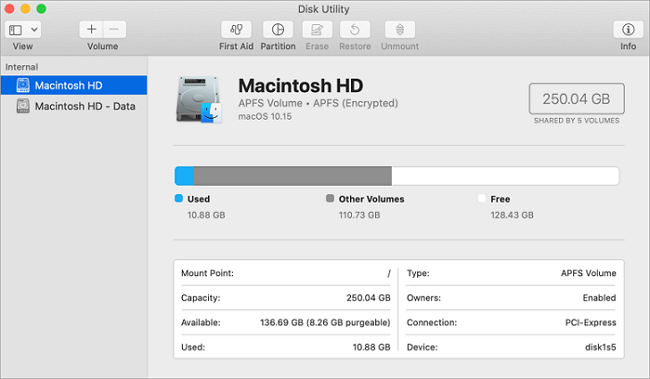
매킨토시 HD란?
Macintosh HD는 macOS 10.15 Catalina, macOS 11 Big Sur 또는 macOS 12 Monterey 를 실행하는 Mac의 내장 하드 드라이브 이름입니다.
macOS 10.15 이상을 실행하는 시스템에서 Mac의 내부 하드 디스크는 기본적으로 두 개의 볼륨을 보유하도록 구성됩니다. Macintosh HD는 컴퓨터 시스템 및 소프트웨어 관련 데이터를 저장하는 데 사용된 드라이브의 이름입니다.
다른 하나는 Macintosh HD - 데이터로 알려져 있으며 문서 및 사진과 같은 사용자 데이터를 저장하는 데 사용됩니다. 그러나 Finder와 데스크탑에서는 두 개의 볼륨이 Macintosh HD라는 단일 볼륨으로 표시됩니다.
Mac 데스크탑에서 Macintosh를 제거/숨기기 방법
컴퓨터 바탕 화면에 설치된 Macintosh HD는 삭제할 수 없습니다. 그러나 Macintosh HD가 데스크탑에 나타나지 않도록 하려면 Finder 기본 설정을 조정하여 데스크탑에서 사라지도록 할 수 있습니다. macOS Monterey, Big Sur 및 Catalina의 데스크탑에서 Macintosh HD 아이콘을 제거하려면 아래 단계를 따르십시오.
1단계. 메뉴 모음에서 Finder 탭을 선택합니다.
2단계. Finder의 최상위 메뉴로 이동하여 기본 설정 에서 Finder 를 선택합니다.
3단계 . Finder 기본 설정 에서 일반을 클릭합니다.
4단계. 하드 드라이브 옵션을 클릭하여 비활성화합니다. 컴퓨터에서 외장 하드 드라이브도 제거하려면 데스크탑에서 외장 디스크 옵션을 제거하십시오.
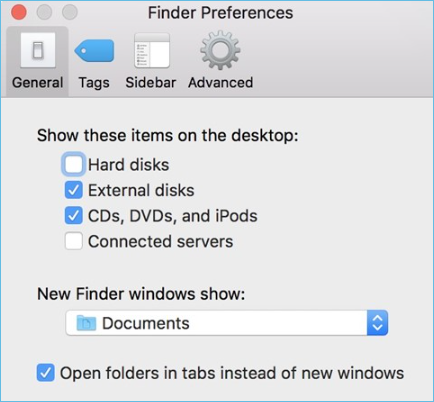
5단계. Finder 기본 설정 창을 닫고 프로그램을 종료합니다.
6단계. MacBook Pro, MacBook Air 또는 기타 모델을 시동하면 Macintosh HD 기호가 데스크탑에 더 이상 나타나지 않습니다.
매킨토시 HD를 지울 수 있습니까?
"Macintosh HD"는 운영 체제 데이터를 저장하는 컴퓨터의 내장 하드 드라이브를 나타냅니다. 따라서 Macintosh 하드 드라이브를 마운트 해제, 제거 또는 파괴할 수 없습니다.
화면에서 Macintosh HD 기호를 마우스 오른쪽 버튼으로 클릭할 때마다 파일을 휴지통으로 이동할 수 있는 옵션이 없음을 알 수 있습니다. 그 외에는 Command + Delete 단축키를 사용하거나 Macintosh 하드 드라이브를 휴지통으로 드래그하여 지울 수 없습니다. 그러나 디스크 유틸리티에서 Macintosh HD를 제거할 수 있습니다. 방법은 다음과 같습니다.
1단계. 명령과 R 버튼을 동시에 눌러 macOS 복구 모드 에서 Mac을 시작합니다. 관리자 암호를 입력하고 디스크 유틸리티를 선택합니다.
참고: Macintosh HD를 제거하기 전에 데이터를 백업해야 합니다. EaseUS에서 제공하는 강력한 Mac 데이터 복구 소프트웨어 를 사용하면 삭제되거나 손실된 파일 , 하드 드라이브 및 전체 운영 체제까지 많은 노력 없이 복구할 수 있으므로 Macintosh 제거 프로세스 중에 데이터가 손실되더라도 걱정할 필요가 없습니다.
2단계. 디스크 유틸리티 메뉴에서 Macintosh HD를 선택하고 지우기 버튼을 클릭합니다.
참고: 이 단계에서 Apple ID와 암호를 묻는 메시지가 표시될 수 있습니다.
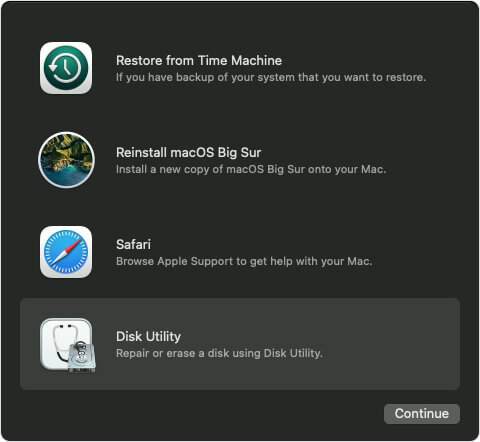
3단계 . 지우기 프로세스를 완료한 후 사이드바 메뉴에서 볼륨을 삭제할 수 있습니다.
4단계. 유틸리티 메뉴에서 바로 " macOS 다시 설치 "를 선택하고 화면의 지시에 따라 macOS를 다시 설치할 수 있습니다.
USB 플래시 드라이브나 디스크를 사용하지 않고 iMac/MacBook Pro/Air에 macOS를 재설치하는 방법이 궁금하십니까? 한 번의 시도로 Mac 장치에 macOS를 성공적으로 설치하는 것은 지금까지 치른 가장 어려운 테스트를 통과하는 것과 같습니다.

매킨토시 HD 대 매킨토시 HD - 데이터
많은 Mac 사용자는 일반적인 오해인 Macintosh HD와 Macintosh HD 데이터를 구별하기가 어렵습니다. Apple의 새로운 macOS Catalina 운영 체제는 Mac 운영 디스크를 Macintosh HD와 Macintosh HD 데이터라는 두 개의 독립된 엔터티로 나눕니다.
시스템 파일은 이 분리를 사용하여 사용자 파일과 분리되거나 격리되어 의도하지 않은 변조, 맬웨어 및 시스템 손상으로부터 macOS 운영 체제를 보호합니다. 다음은 Macintosh HD 데이터와 Macintosh HD 데이터의 차이점입니다.
Macintosh HD: macOS 데이터 및 응용 프로그램이 보관되는 하드 디스크의 볼륨입니다. 디스크는 읽기 전용이며 Mac 사용자는 열려 있는 동안 시스템 파일을 생성, 제거 또는 변경할 수 없습니다.
Macintosh HD - 데이터: 이것은 저장 디스크 볼륨 자체에 보관되는 Mac 사용자 데이터와 대조됩니다. Mac 사용자는 드라이브에 읽기-쓰기 권한이 있으므로 드라이브에서 파일을 제어할 수 있습니다.
마무리
Mac의 바로 가기에서 Macintosh HD 아이콘을 제거하는 것은 간단합니다. 컴퓨터 바탕 화면에서 제거하는 절차에 익숙하지 않은 경우 이 웹 사이트에서 자세한 설명을 참조하십시오.
" Macintosh HD "라는 용어는 Mac 컴퓨터에 내장된 하드 드라이브를 나타냅니다. Macintosh HD를 제거하면 개인 데이터가 제거될 수 있습니다. 따라서 데이터를 먼저 백업하거나 Mac용 EaseUS Data Recovery Wizard를 사용하여 삭제되거나 손실된 데이터를 복구하는 것이 좋습니다.
이 글이 도움이 되셨나요?
-
EaseUS Data Recovery Wizard는 강력한 시스템 복구 소프트웨어로, 실수로 삭제한 파일, 악성 소프트웨어로 인해 잃어버린 파일 또는 전체 하드 드라이브 파티션을 복구할 수 있도록 설계되었습니다.
더 보기 -
이전보다 데이터 복구가 어려워진 현재의 고급 디스크 기술 때문에 완벽하지는 않지만, 우리가 본 것 중에서 EaseUS Data Recovery Wizard는 최고입니다.
더 보기 -
EaseUS Data Recovery Wizard Pro는 시장에서 최고로 평가되는 데이터 복구 소프트웨어 프로그램 중 하나로 알려져 있습니다. 파티션 복구, 포맷된 드라이브 복원, 손상된 파일 수리 등과 같은 고급 기능을 제공하고 있습니다.
더 보기
관련 인기글
-
![author icon]() Sue/Jul 11, 2025
Sue/Jul 11, 2025 -
Mac에서 이전 버전의 페이지를 복원하는 세 가지 방법
![author icon]() Yvette/Apr 29, 2025
Yvette/Apr 29, 2025 -
Mac에서 Excel이 열리지 않는 문제를 해결하는 방법
![author icon]() Yvette/Jul 18, 2025
Yvette/Jul 18, 2025 -
![author icon]() Yvette/Apr 29, 2025
Yvette/Apr 29, 2025